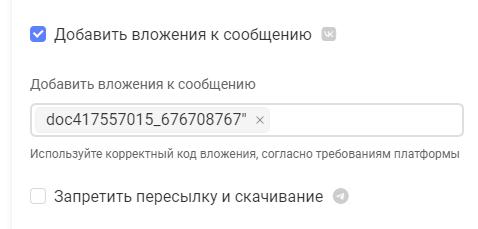Как отправить файл в ВКонтакте
Для отправки файла нам понадобится обычный блок "Сообщение".
Нажимаем опции и ставим галочку "Добавить вложение к сообщению".
Данная опция доступна только для ВКонтакте.
Добавляем сюда код вложения.
Сообщение писать необязательно.
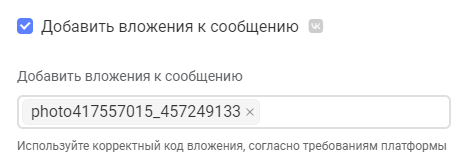
Как получить код вложения
Чтобы получить код вложения ВКонтакте - достаточно открыть этот файл и скопировать код из ссылки.
Например, мы открыли свою фотографию:
https://vk.com/kirill_aksenov?z=photo417557015_457249133%2Falbum417557015_0%2Frev
Где photo417557015_457249133 - является кодом вложения.
Важно!
Файл должен быть в общем доступе.
Файлы из закрытых групп, с закрытым доступом и т.д. не будут отправлены.
Примеры форматов:
Изображения:
photo-218206216_457239017
Видео:
video-217465325_456239031
Либо без дефиса (обычно используется на личной странице)
video417557015_456239393
Документы:
doc417557015_568543875
Как отправить голосовое сообщение
На данный момент, к сожалению, нет удобного способа, но есть альтернативный.
- Записываем голосовое сообщение в Телеграм и скачиваем его себе на устройство
- Заходим в Senler, нажимаем отправить рассылку - Прикрепить - Голосовое сообщение - и загружаем наше голосовое сообщение, которое мы скачали с Телеграм.
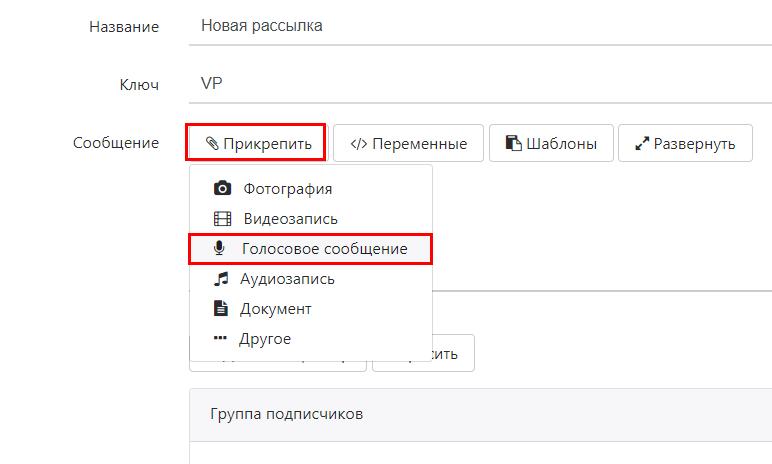
- Нажимаем правой кнопкой на загруженное голосовое и жмем "Посмотреть код"
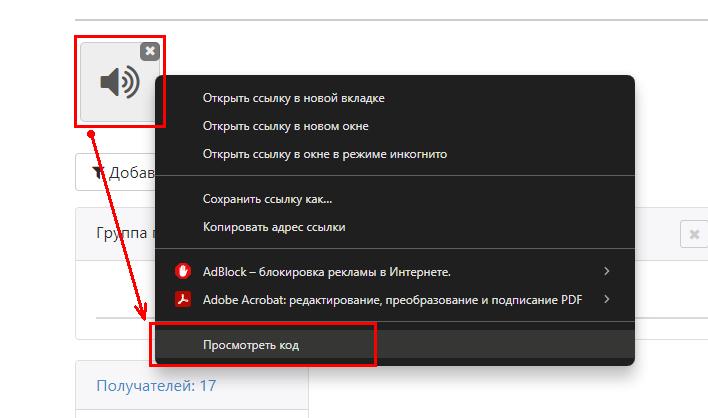
- Копируем код вложения.
В данном примере это doc417557015_676708767
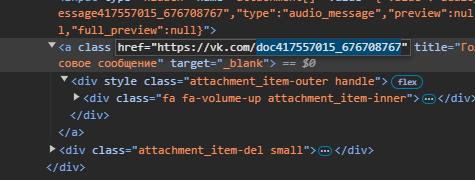
- Теперь осталось только вставить в схеме в блоке "Сообщение" наш код вложения.
Для этого поставьте галочку "Добавить вложения к сообщению"